
发布时间:2022-09-12 来源:win7旗舰版 浏览量:
Win8下运行程序的时候,如果开启失败会有联机解决方案提示窗口,虽然联机解决方案能够处理一些系统问题,但通常是用不到的,每次都会提示让人不甚其烦。下面小编就给大家介绍下Win8关闭联机解决方案提示窗口的方法。
步骤
按“Win+R”组合键打开运行输入“regedit”按“确定”。
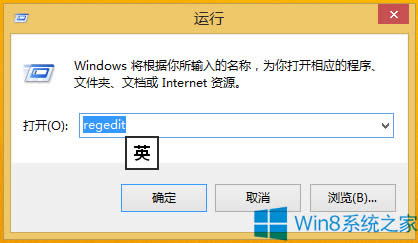
打开“注册表编辑器”定位到“HKEY_LOCAL_MACHINESOFTWAREClassesCLSID{20D04FE0-3AEA-1069- A2D8-08002B30309D}shellManagecommand”。
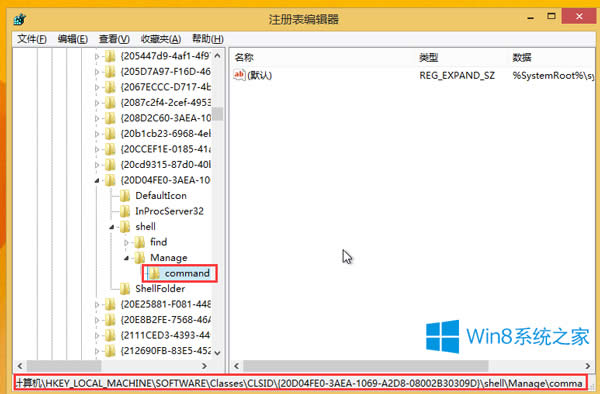
然后双击“默认”修改“数值数据”。
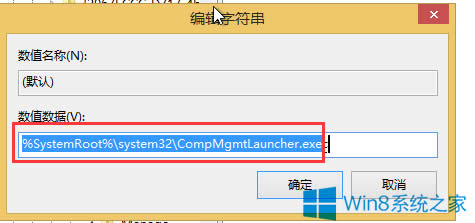
将数值数据中的“%SystemRoot%system32CompMgmtLauncher.exe”改为“mmc compmgmt.msc”再按“确定”即可。
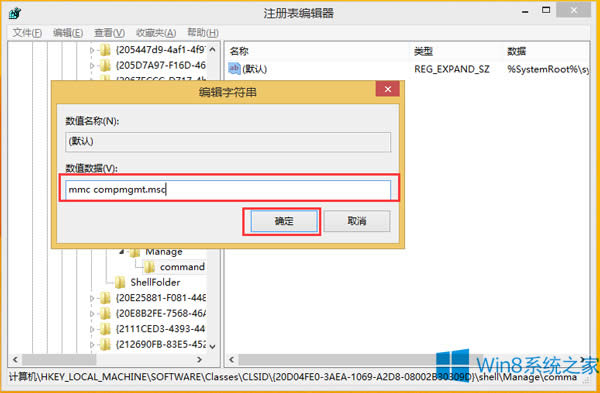
上面就是Win8关闭联机解决方案提示窗口的方法介绍了,关闭后提示窗口不会再出现,但如果想要再使用的话就需要调整回来。
Win8系统自带的搜索功能非常方便,能够帮助用户快速搜索自己所需要的文件,但是有时候并不需要搜索文
windows8.1系统蓝屏出错代码0x00000109的修好方案
Win8.1发生蓝屏,说明系统已经崩溃了,是一个比较严重的问题。但是蓝屏也不是不能解决的,我们可以
运行CMD打开Win8.1命令提示符是很多技术达人修复电脑、运行程序的常用操作,不过有些用户在CM
windows8.1安装.net3.5遇到出错0x800f0907如何处理?
Win8系统安装.net3.5遇到错误,导致安装.net3.5失败,错误的代码为0x800f090
本站发布的ghost系统仅为个人学习测试使用,请在下载后24小时内删除,不得用于任何商业用途,否则后果自负,请支持购买微软正版软件!
如侵犯到您的权益,请及时通知我们,我们会及时处理。Copyright @ 2018 斗俩下载站(http://www.doulia.cn) 版权所有 xml地图 邮箱: